Reklaam
Kui sa kasutage Cortana 6 lahedamat asja, mida saate Cortana abil Windows 10-s juhtidaCortana aitab teil Windows 10-s käed vabad süsteemis liikuda. Võite lasta tal otsida oma failidest ja veebist, teha arvutusi või koostada ilmateade. Siin käsitleme tema lahedamaid oskusi. Loe rohkem , siis meeldib talle tema uus ülesannete loendi funktsioon.
Cortana on nüüd integreeritud ülesandeloendi haldamiseks mõeldud populaarse rakendusega Wunderlist. Niisiis, olge valmis ütlema “Hei, Cortana” ja tehke rohkem kui varem.
Wunderlist konto ühendamine
Saate lubada Cortanal juurdepääsu oma praegusele Wunderlist'i kontole mõne lihtsa sammu abil. Avage Cortana Cortana seadistamine ja tema eemaldamine Windows 10-stCortana on Microsofti suurim produktiivsuse tööriist alates Office'ist. Näitame teile, kuidas alustada Windows 10 digitaalse abistajaga või kuidas Cortana välja lülitada parema privaatsuse tagamiseks. Loe rohkem kas tegumiriba otsingukasti või ikooni abil või häälkäskluse „Hei, Cortana” abil, kui see säte on lubatud.
Seejärel sisestage või rääkige käsk, näiteks Looge ostunimekiri või Kuva mulle minu ülesannete loend. See loob vastava loendi või kuvab selle ja Wunderlist kuvatakse saadaval oleva rakendusena. Klõpsake nuppu Ühendage, et teha rohkem Wunderlist üles seadma.
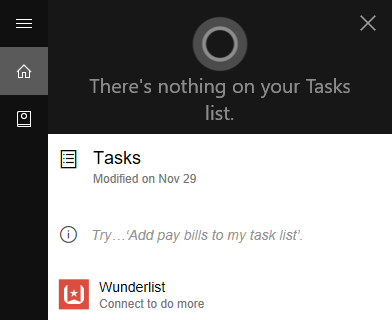
Kui olete olemasoleva Wunderlist'i kasutaja, saate sisse logida oma Microsofti, Facebooki, Google'i või Wunderlist'i mandaatide abil. Kui olete uus kasutaja, valige Loo konto oma konto seadistamise link. Seejärel klõpsake nuppu Luba nuppu juurdepääsu lubamiseks ja Jah kui soovite, et teie kasutajanimi ja parool jäetakse meelde.
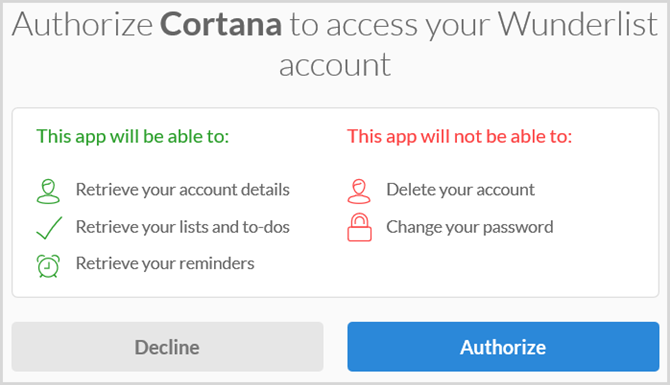
Kui Wunderlist on juba ühendatud, valige Tehke Wunderlistis rohkem link.
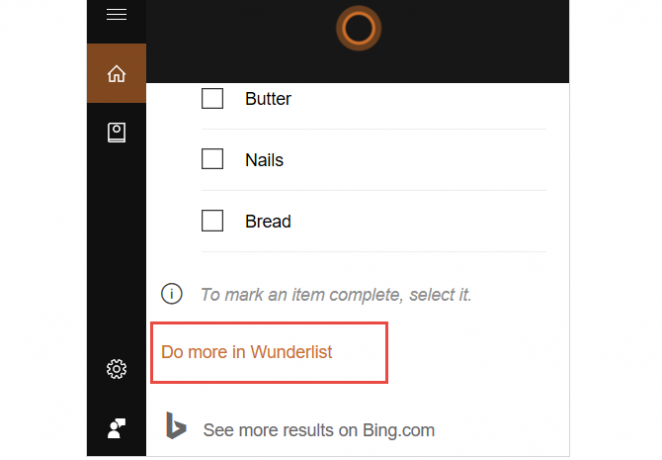
Wunderlist Desktop Appi ühendamine
Kui kasutate praegu Wunderlist töölauarakendus Windows 10 jaoks 6 Windowsi lihtsat ajahalduse ja produktiivsuse rakendustKas teie arvuti aitab teil rohkem tööd teha? Kindlasti saab. Suurepärane organisatsiooni tarkvara võib muuta teid produktiivsemaks. Küsimus on selles, et töötataks targemini kui raskemini. Loe rohkem , saate need kaks rakendust ühendada.
Avage Cortana, seejärel valige Märkmik > Ühendatud kontod. Klõpsake Wunderlistist paremal nuppu Väljas link ühenduse loomiseks Peal. Klõpsake nuppu Ühendage nuppu järgmisel ekraanil.
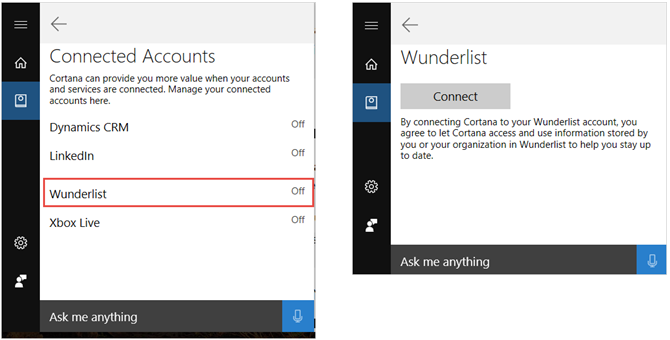
Seejärel järgige ekraanil kuvatavaid juhiseid, et lubada Wunderlistile juurdepääs. Nii nagu ülaltoodud veebirakenduse ühendamine, saate ka oma olemasolevale kontole sisse logida või uue luua. Seejärel autoriseerige juurdepääs ja valige mandaatide salvestamise variant.
Wunderlist Desktop Appi installimine
Kui teil seda praegu pole, kuid soovite installida töölauarakenduse Wunderlist, saate seda teha otse saidilt Wunderlist'i veebisait. Valige oma platvorm ja kui Microsoft Store avaneb, klõpsake nuppu Hankige rakendus.
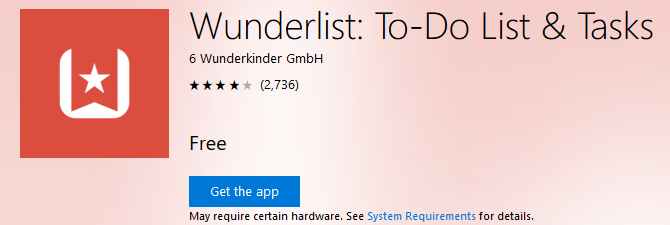
Teise võimalusena saate avada rakenduse Microsoft Store, kui see on arvutisse installitud, ja otsida Wunderlist. Kui rakendus kuvatakse, klõpsake nuppu Saage nuppu selle installimiseks.
Loendite ja ülesannete haldamine
Nüüd, kui olete Cortana Wunderlistiga ühendanud, saate hakata oma ülesandeid ja loendeid lihtsalt haldama. Pidage meeles, et kõik ülesandeloendi haldamise tavalised käsud pole saadaval. Siiski on kindlasti kasulikke, mida saab hoiab teid oma ülesannete peal Kuidas kasutada uusi Wunderlist-kaustu oma ülesandeloendisse lisamiseksWunderlist sai suure värskenduse koos kahe uue funktsiooniga, mis on hädavajalikud rakenduse jaoks: ülesannete korraldamine ja kiire lisamine. Kas need aitavad sellest saada teie valitud tootlikkuse rakenduse? Loe rohkem .
Loendite loomine
Cortana abil uue loendi loomiseks avage lihtsalt rakendus nagu tavaliselt. Kas eelistate sisestada taotlusi või kasutage häälkäsklusi Siri vs Google Now vs Cortana koduhääle juhtimiseksEt leida, milline kodune hääljuhtimine teile kõige paremini sobib ja milline hääleassistent teie konkreetsetele vajadustele sobib, oleme avalikustanud Siri, Google Now ja Cortana plussid ja miinused. Loe rohkem , mõlemad töötavad.
Seejärel saate juhendada Cortanat uute loendite loomiseks, kirjutades või öeldes loendi nime, mida soovite luua. Mõned näited selle kohta on järgmised: Koosta puhkuste nimekiri, Loo sündmuste loendvõi Koosta ostunimekiri. Seejärel näete toimingu kinnitust ja uus nimekiri ilmub koheselt Wunderlistisse.

Ülesannete lisamine
Uue ülesande lisamine Cortana abil on sama lihtne kui loendi loomine. Pidage ainult meeles, et üksuse lisamisel peate lisama loendi nime. Võite tippida või öelda näiteks asju Lisage puhkusloendisse kingitus, Lisage kutsed sündmuste loendissevõi Lisage piim ostunimekirja.
Nagu loendite loomise korral, näete üksust kohe hüpikmenüüs. Üksuse nime saate vajaduse korral kohe redigeerida, klõpsates nuppu Redigeeri ikoon.
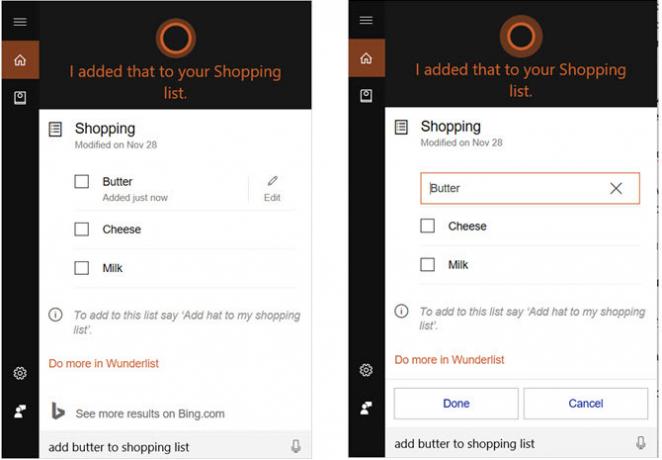
Loendite vaatamine
Veel üks käepärane käsk, millest Cortana teid aidata saab, on olemasolevate loendite kuvamine. Võite kirjutada või öelda Näita puhkuseloendit, Kuva sündmuste loendvõi Kuva ostunimekiri. See käsk kuvab kõik teie loendi elemendid.
Võite ka Cortanat juhendada Kuva kõik loendid ja seejärel valige üks, mida soovite edasi vaadata.
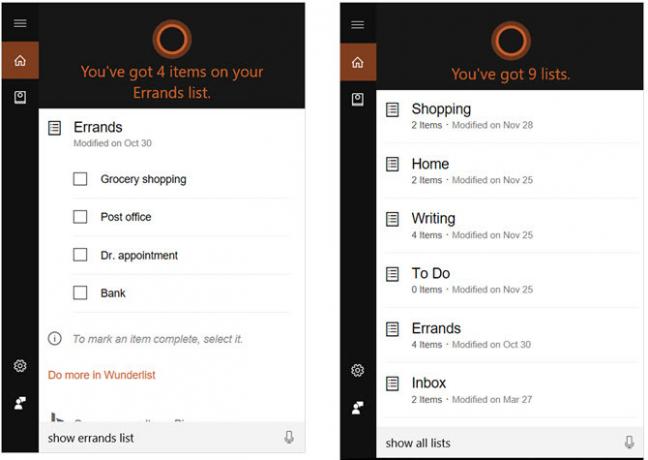
Muud üksikasjad
- Ülesande täitmiseks peate paluma Cortanal see loend kuvada ja seejärel käsitsi üksuse märkeruut märkima. Praegu ei saa te Cortanale käsu üksuste lõpetatuks märkimist.
- Mitme üksuse lisamiseks loendisse peate Cortanale andma käsud ükshaaval. Kui kirjutate või ütlete, lisage minu ostunimekirja piim, juust ja või, lisatakse need kolme eraldi üksuse asemel ühe elemendina.
- Ülesannete või loendite kustutamiseks peate selle käsitsi Wunderlistis tegema. Cortana ei saa praegu teie jaoks seda võimalust teha.
- Saate kasutada oma Androidi või iOS-i seadmes Cortanaga samu käske, mis on saadaval Windows 10-s. Kui olete need kaks rakendust oma arvutis juba ühendanud, siis on juurdepääs oma mobiilseadmele kohene. Kui te pole neid ühendanud, siis järgite oma seadmes sama toimingut, mida ülalpool kirjeldatud.
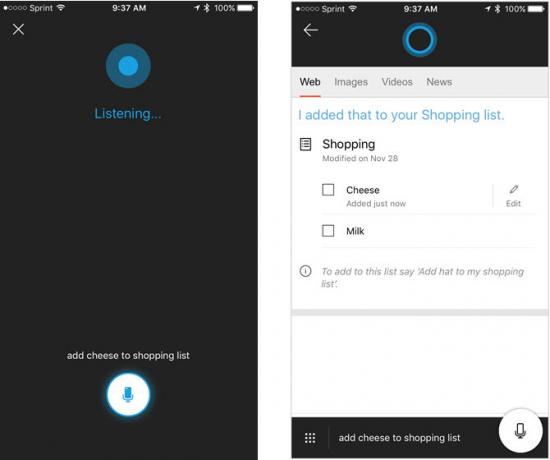
Integratsiooni kättesaadavus
Selleks, et ühendage Cortana ja Wunderlist, peab teil olema Windows 10 opsüsteem või Androidi või iOS-i seade inglise keeles ja Ameerika Ühendriikides. Siiski saate muutke oma Windows 10 piirkondlikke ja keelesätteid käsitsi Kuidas muuta vaikimisi keelt ja piirkonda Windows 10-sKas otsite võimalusi Windows 10 vaikekeele ja piirkonna muutmiseks? Siin on teile samm-sammuline juhend uute keelte installimiseks ja olemasolevate keelte vahel vahetamiseks. Loe rohkem sellele funktsioonile juurdepääsuks väljaspool USA-d.
Vajutage Windowsi klahv + I menüü Seadistused käivitamiseks ja minge siis Aeg ja keel> Piirkond ja keel. Siin määrake oma asukohaks Ühendriigid ja teie keel Inglise keel (Ameerika Ühendriigid). Pange tähele, et see võib põhjustada ka klaviatuuri vaikeseadistuste muutmise.
Mida arvate uuest funktsioonist?
Cortana ja Wunderlist'i integreerimine võib teid aidata püsige oma ülesannete kõrgusel Kuidas panna Cortana oma elu korraldamaTeie elu on nii keeruline, et väärite isiklikku abistajat. Tutvuge Cortanaga, teie virtuaalse abilisega, kes on valmis teie keele tipus teenima. Näitame teile, kuidas ülesandeid Cortanale tõhusalt delegeerida. Loe rohkem .
Kas olete seda uut funktsiooni veel proovinud? Andke meile teada, mida te sellest arvate ja kuidas Cortana aitab teil paremini organiseeruda!
Koos oma infotehnoloogia bakalaureusekraadiga töötas Sandy aastaid IT-valdkonnas projektijuhi, osakonnajuhataja ja PMO juhina. Seejärel otsustas ta järgida oma unistust ja kirjutab nüüd täiskohaga tehnoloogiast.